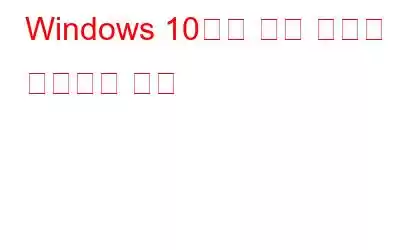때때로 기술 전문가들은 사진, 동영상, 문서, 오디오 파일 등 중요한 데이터를 백업해 두라고 조언합니다. 그렇지 않나요? 데이터 사본이나 백업이 있으면 특히 장치 충돌 시 잃을 것이 전혀 없다는 마음의 평화를 얻을 수 있습니다. 물론 소중한 데이터를 정기적으로 백업해야 하는 데에는 더 많은 타당한 이유가 있을 수 있습니다.
그러므로 귀하가 그러한 조언을 매우 진지하게 받아들이는 사람이라면 우리는 장치에 여러 개의 백업 파일이 로드되어 있어야 합니다. 그렇죠? 하지만 단점은 백업 파일이 디스크에서 상당한 양의 저장 공간을 차지한다는 것입니다. 따라서 디스크 공간을 불필요하게 차지하지 않도록 Windows 10에서는 백업 파일을 삭제하는 것이 매우 중요합니다.
Windows 10에서 백업 파일을 삭제하는 방법
이번 게시물에서는 장치 설정을 몇 가지 변경하여 Windows 10에서 백업 파일을 삭제하는 방법에 대해 모두 알아 보겠습니다. 살펴보겠습니다.
Windows 파일 기록 비활성화
Windows 파일 기록 기능에 대해 알고 계셨습니까? 문서, 이미지, 비디오, 음악, 데스크톱 폴더 및 OneDrive 파일의 백업을 생성하여 오프라인에서 쉽게 액세스할 수 있도록 하는 데 사용됩니다. 하지만 Windows에서 데이터 복사본을 생성하지 않으려면 다음을 수행해야 합니다.
Windows 아이콘을 누르고 기어 모양 아이콘을 선택하여 설정을 엽니다. "업데이트 및 보안"을 탭하세요.
왼쪽 메뉴 창에서 "백업" 옵션으로 전환하세요.
창 오른쪽에서, "파일 기록을 사용하여 백업" 옵션 아래에 있는 "추가 옵션" 버튼을 탭하세요.
백업 옵션 페이지에서 "내 백업 보관" 옵션을 선택하고 설정하세요. 값은 '공간이 필요할 때까지'입니다.
또한 이 옵션을 완전히 비활성화하려면 '드라이브 사용 중지' 옵션을 탭하세요.
또한 읽어 보세요: Windows 10, 7, 8에서 빠른 시스템 백업을 만드는 방법
시스템 복원 지점 삭제
우리 모두는 거의 알고 있습니다. Windows 시스템 복원 기능이 아닌가요? 귀하의 장치는 때때로 데이터를 백업하기 위해 다양한 복원 지점을 생성합니다. 그러나 장치에 너무 많은 시스템 복원 지점이 생성되면 상당한 양의 저장 공간을 차지할 수 있습니다. 시스템 복원 지점을 삭제하려면 다음 단계를 따르세요.
Windows + R 키 조합을 눌러 실행 대화 상자를 엽니다.
“Systempro”를 입력하세요. pertiesprotection'을 텍스트 상자에서 Enter 키를 누르세요.
시스템 속성 창에서 '구성' 버튼을 탭하세요.
먼저 가장 왼쪽에 있는 “최대 사용량” 슬라이더를 드래그한 다음 “삭제” 버튼을 누르세요. 왼쪽에 있는 슬라이더를 드래그하면 복원 지점이 최소 기기 저장 공간을 차지합니다.
"시스템 보호 비활성화" 옵션을 선택한 다음 확인 버튼을 눌러 최근 파일을 저장하세요. 변경 사항.
또한 읽어 보세요: Windows 10에서 레지스트리 편집기를 사용하여 파일을 백업, 복원 및 편집하는 방법은 무엇입니까?
Windows.Old 폴더 삭제
다음 단계 Windows 10에서 백업 파일을 삭제하려면 Windows의 이전 폴더를 제거해야 합니다. 이 폴더는 최신 버전의 Windows로 업그레이드하려고 할 때 장치에 자동으로 생성됩니다. 그러나 OS는 업그레이드 후 한 달 정도 후에 이 폴더를 자동으로 제거합니다. 하지만 수동으로 삭제하려면 다음을 수행해야 합니다.
Windows + R 키 조합을 눌러 실행 대화 상자를 엽니다. “Cleanmgr”을 입력하고 Enter 키를 누르세요.
디스크 정리 창에서 하단에 있는 “시스템 파일 정리” 버튼을 탭하세요.
다음 창에서 상자에서 “임시 Windows 설치 파일” 옵션을 찾아 확인한 후 “확인” 버튼을 눌러 Windows.old 폴더를 삭제하세요.
Windows 설치 파일을 제거한 후 장치에 상당한 양의 저장 공간을 절약할 수 있습니다.
또한 읽어 보세요: 시스템 파일을 백업하는 방법 Windows 10에서요?
기기에 적합한 백업 도구를 다운로드하고 설치하세요!
예, 백업 파일은 중요하지만 기기의 디스크 공간을 많이 차지합니다. 동의하지 않나요? 하나 또는 두 개의 데이터 복사본을 갖는 것은 괜찮지만 여러 개의 백업 파일을 저장하면 PC에서 기가바이트 단위의 공간을 차지할 수 있습니다.
< p data-eventsource="DownloadNow_post_button">읽기: 0